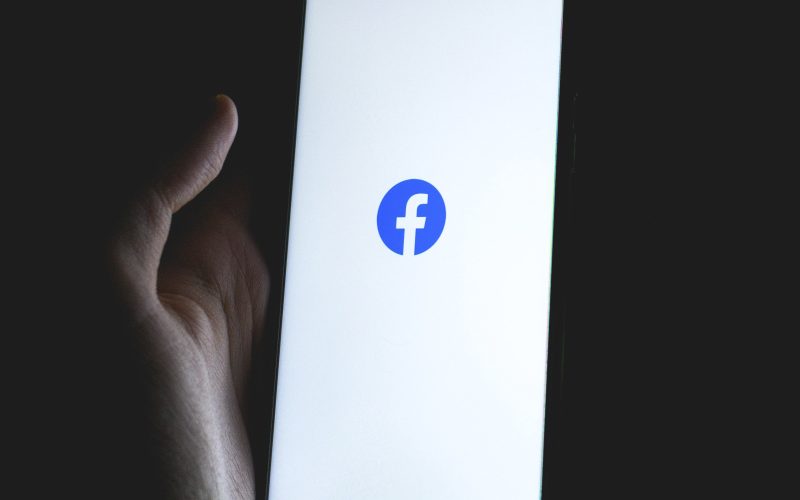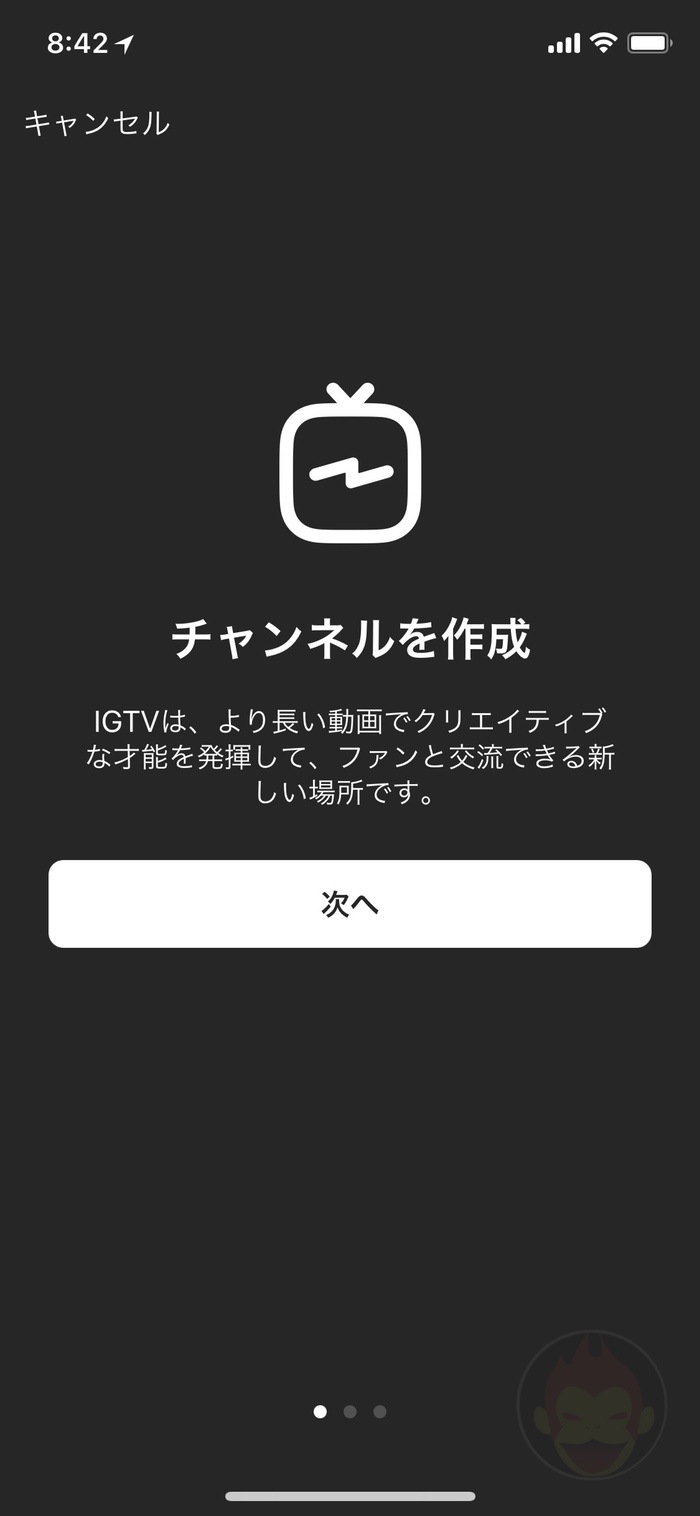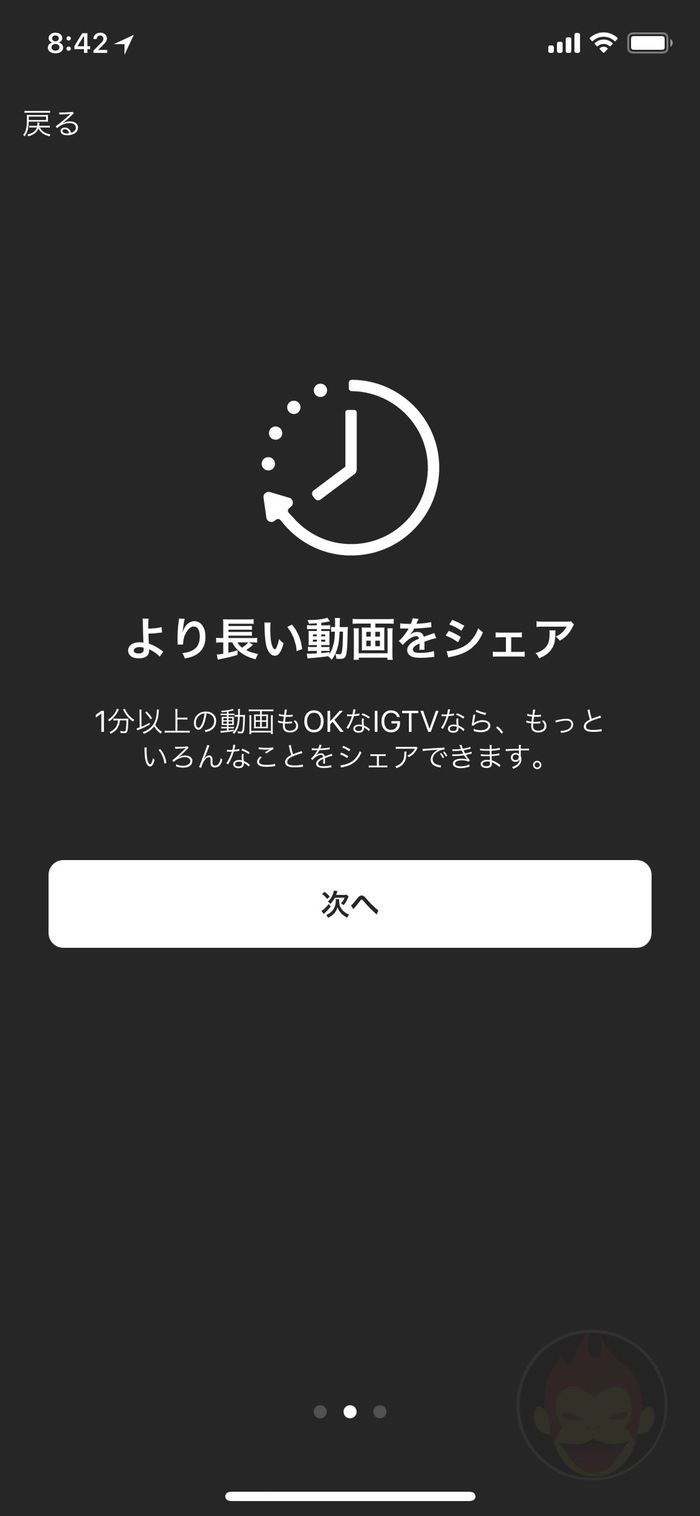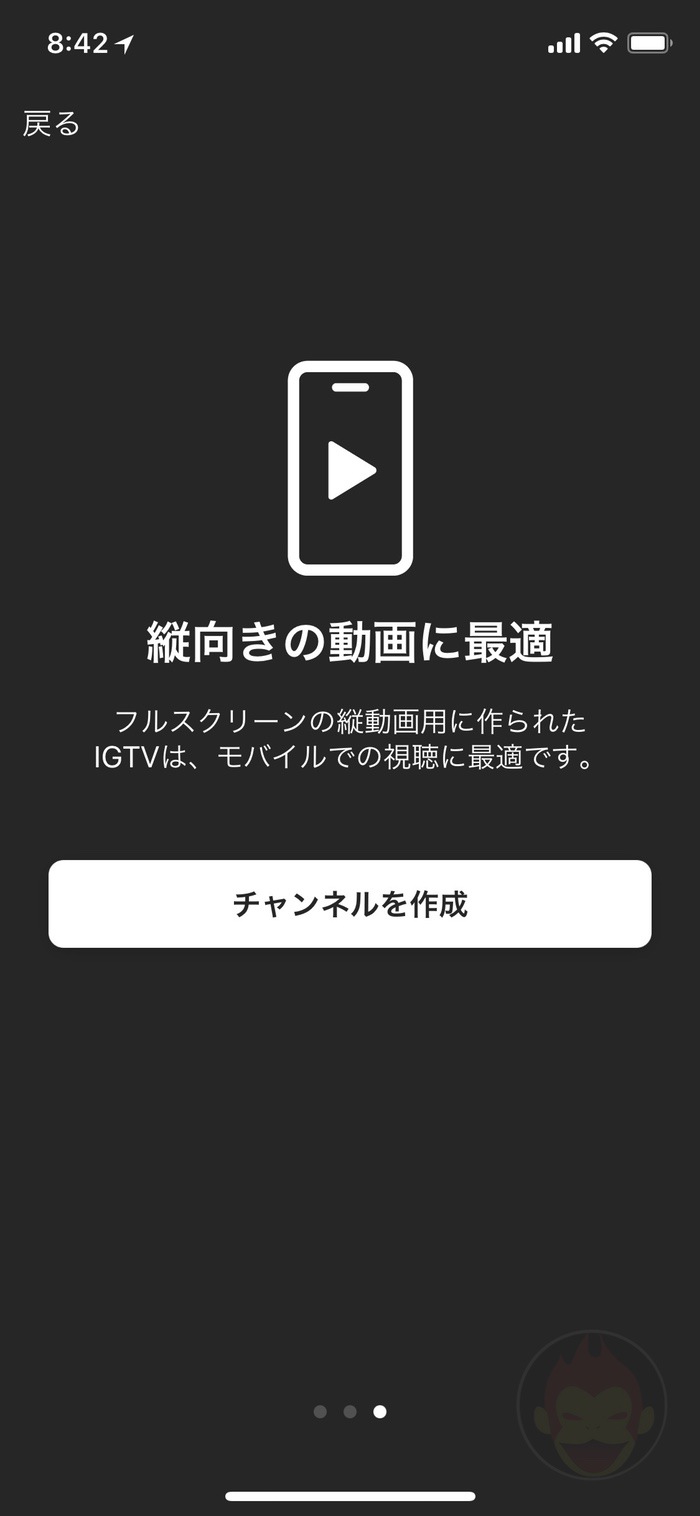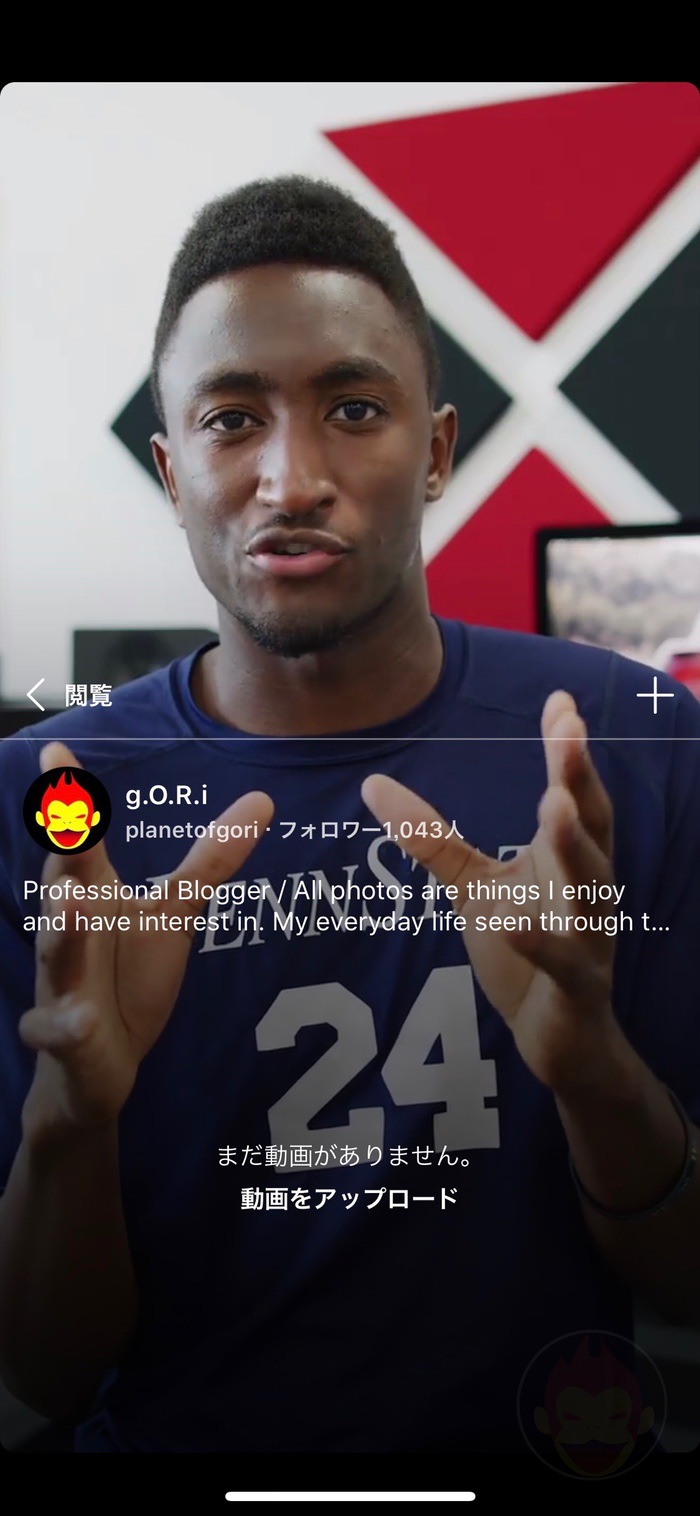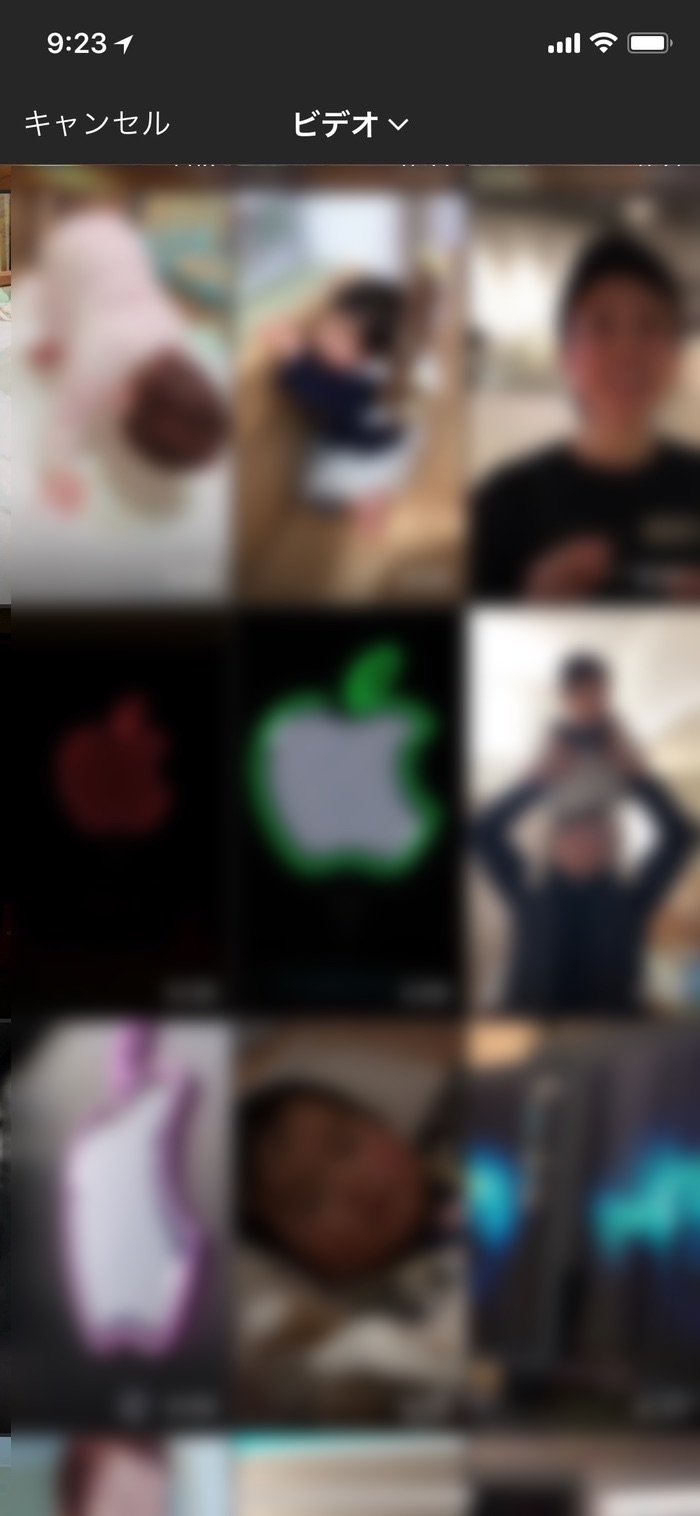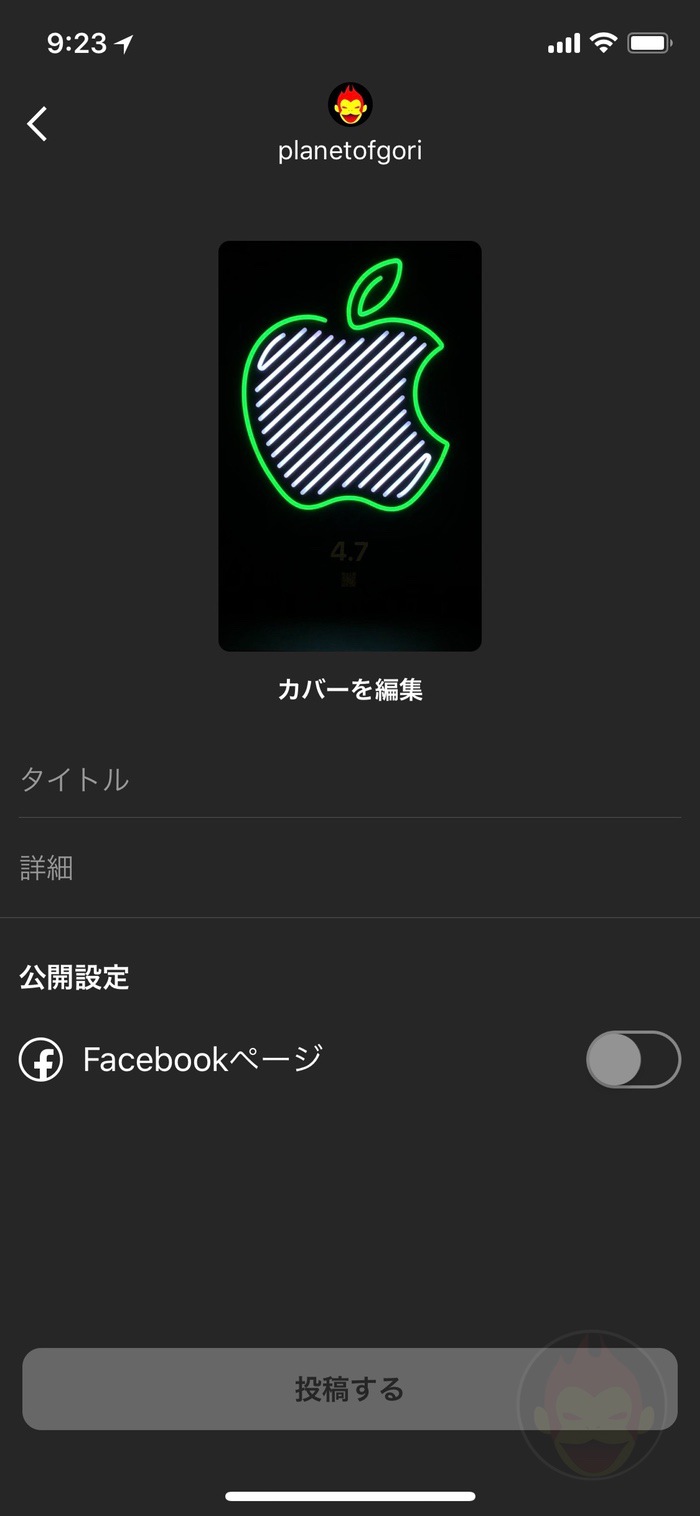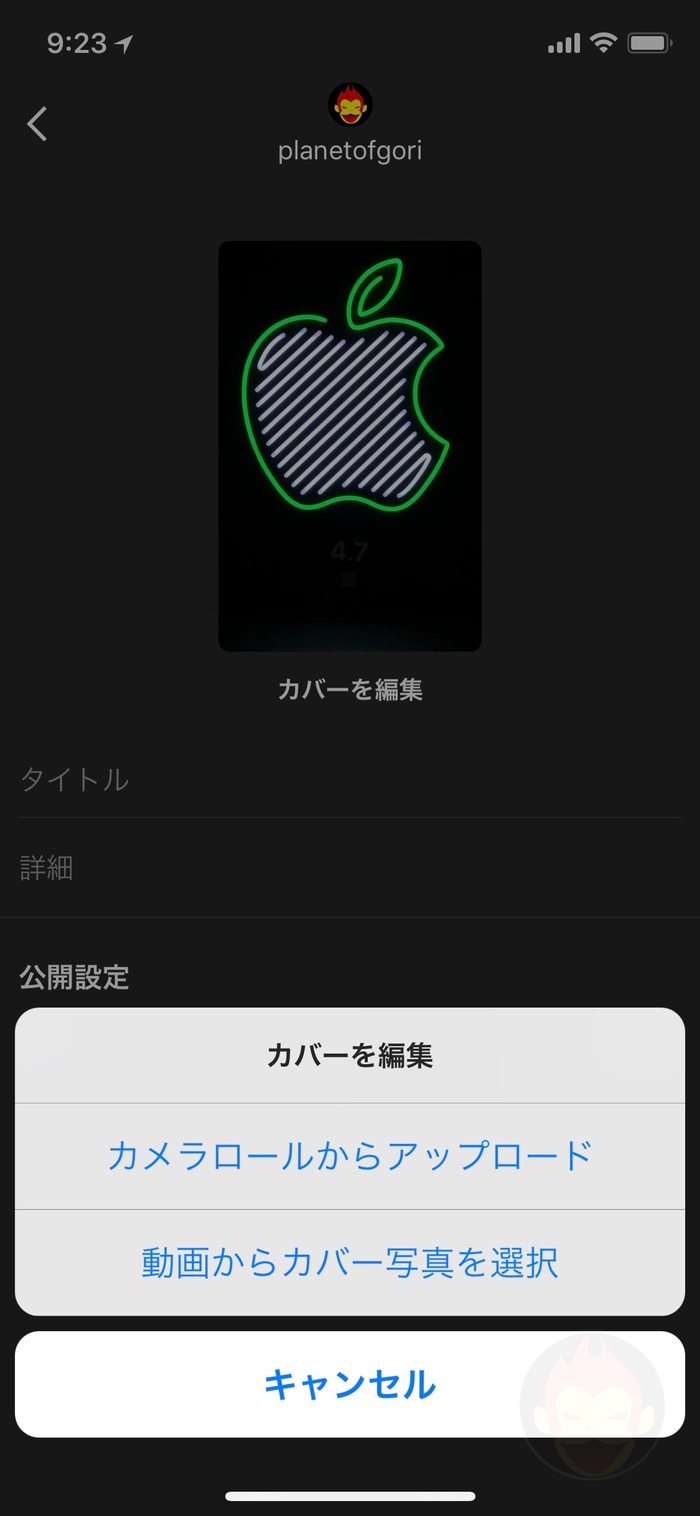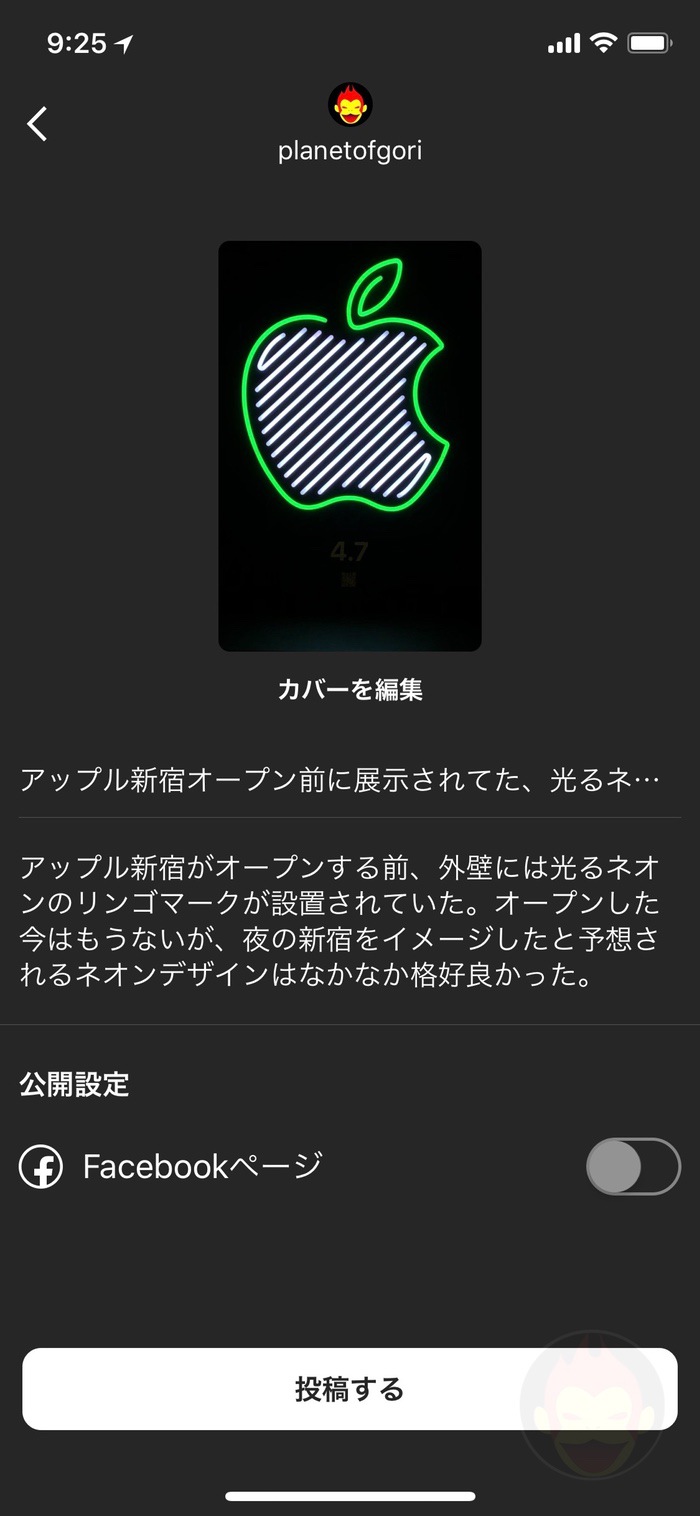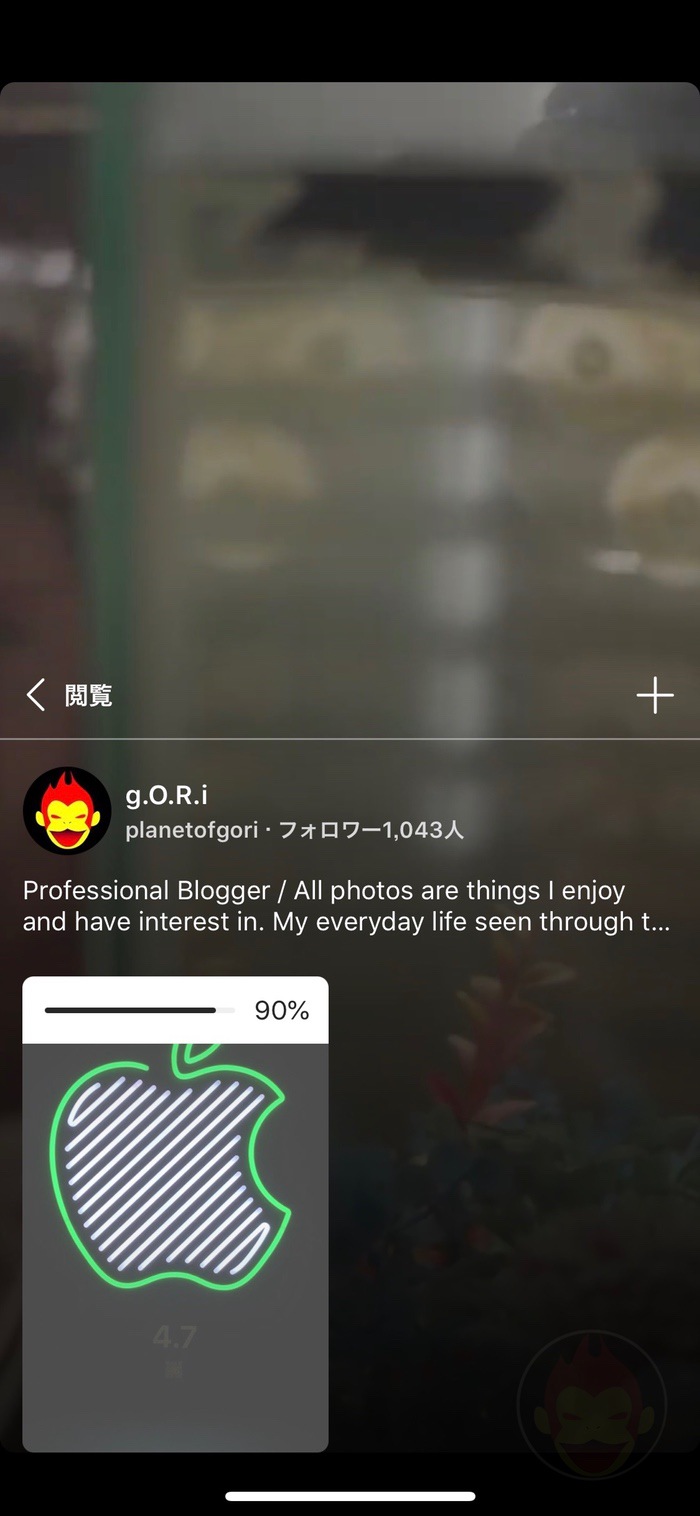IGTVの使い方:チャンネルを作成する方法、投稿する方法、注意点
Instagramが最大1時間の動画を投稿することができる動画サービス「IGTV」を正式発表した。YouTubeを意識したと見られる同サービスは、Instagramの最新バージョンおよび専用アプリから利用することができる。
動画を配信するためには、YouTubeと同じようにチャンネルを開設する必要がある。本記事ではIGTVでチャンネルを開設する方法、投稿する方法、そして投稿の注意点などについて解説する!
IGTVでチャンネルを作成する方法
1. IGTVを起動する
まずはInstagramアプリを起動し、フィードの画面の右上にあるIGTVボタンをタップする。ダイレクトメッセージのアイコン(紙ヒコーキ)の横にテレビのアイコンがあるはず。表示されない場合はアプリが最新バージョンであることを確認した上で、何度か再起動していると表示される。
IGTVアプリをダウンロードしている場合は、起動すれば同じ画面が利用できる。今のところ、IGTVアプリはInstagramアプリのIGTV機能を独立させてだけのアプリとなっているようだ。
2. 歯車アイコンをタップ
起動すると下半分に「おすすめ」「フォロー中」「人気」「視聴を再開」などのメニューが表示される。これは下方向にスワイプすれば非表示になり、画面全体に動画が表示される。今回はチャンネルを作成するため、そのままの表示で右にある歯車アイコンをタップする。

3. チャンネルを作成をタップして進める
歯車アイコンをタップすると設定画面が表示され、「チャンネルを作成」という項目が表示されている。

これをタップし、マニュアル画面を数枚確認するとチャンネル作成が完了する。
チャンネルはInstagramのアカウントに紐づく。別のチャンネルを開設するためには別のアカウントを使用する必要があるようだ。
IGTVで動画を投稿する方法
1. 「IGTVを検索」の右にある自分のアイコンをタップ
動画の投稿はInstagramアプリでもIGTVアプリでも可能。いずれかの方法でIGTVを起動し、「IGTVを検索」の右に表示されている自分のInstagramアイコンをタップする。

なお、ブラウザを利用すればコンピューターからも投稿することができる。その場合はプロフィール画面を表示し、「IGTV」タブをクリックする。
2. 「+」ボタンをタップし、「次へ」をタップ
「+」ボタンがあるので、これをタップし、動画を選択し、「次へ」をタップ。
3. タイトルと説明を記入
タイトルと説明を記入する画面が表示される。Facebookページにシェアすることも可能。
「投稿」をタップして完了!一覧に自分の投稿した動画が表示されるようになる。
- 動画の長さ:15秒〜10分まで。60分の動画を投稿できるのはフォロワー数の多いアカウント認証アカウントのみ。
- ファイル形式:MP4
- アスペクト比(縦横比):4:5〜9:16
- ファイル容量:10分以下の場合は650MB以下。60分以下の場合は5.4GB以下。
- 投稿内容:コミュニティガイドラインに沿ったコンテンツであること。違反した場合は取り下げられる可能性も。
- 記事執筆時点では、PC限定で下書き機能も提供。「下書きを保存」で投稿せずに保存しておくことができる。
投稿した動画のタイトルや説明を編集する方法(PC限定)
IGTVに投稿した動画のタイトルや説明はあとからでも編集することができるが、スマートフォンからの編集は不可。コンピューターからinstagram.comにログインする必要がある。
1. プロフィール画面を表示し、IGTVのタブをクリックする
2. 編集する動画をクリックして開き、右上にある「…」ボタンから「編集」
3. タイトルや説明を編集後、完了で範囲
投稿動画のインサイトを確認する方法
動画のインサイト(統計情報)を確認する機能も用意されている。見方は下記の通り:
1. インサイトを見たい動画をタップする
2. 画面下に表示されているアイコンのうち「…」をタップする
3. 「インサイトを表示」をタップする
「再生数」は最低3秒視聴された回数、平均再生率は、すべての再生について平均した動画の再生率として算出されるとのこと。
もっと読む
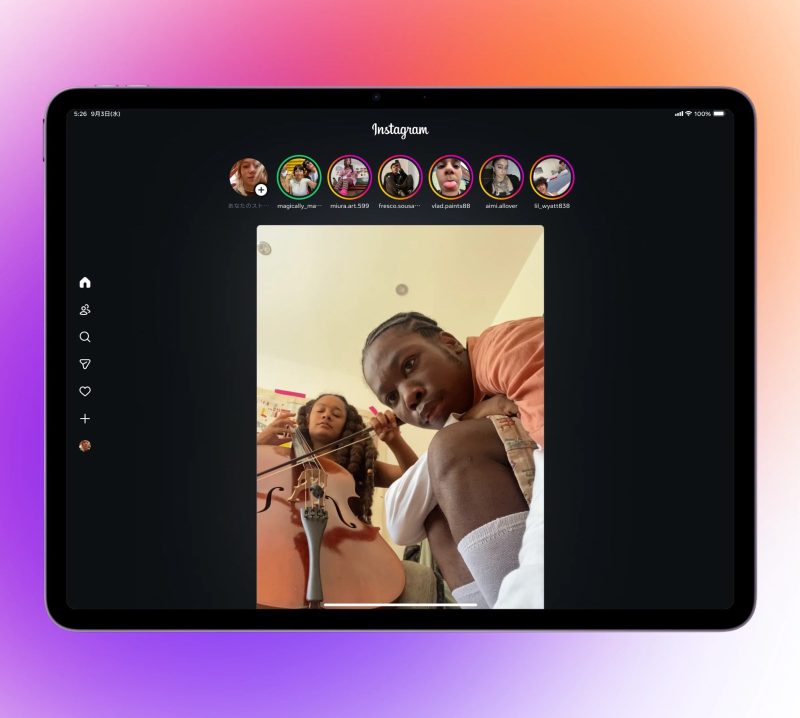
Instagram、待望「iPad専用アプリ」を正式リリース。15年越しの対応、”大画面リール動画”の時代に

Instagramがまた個性を1つ失いました
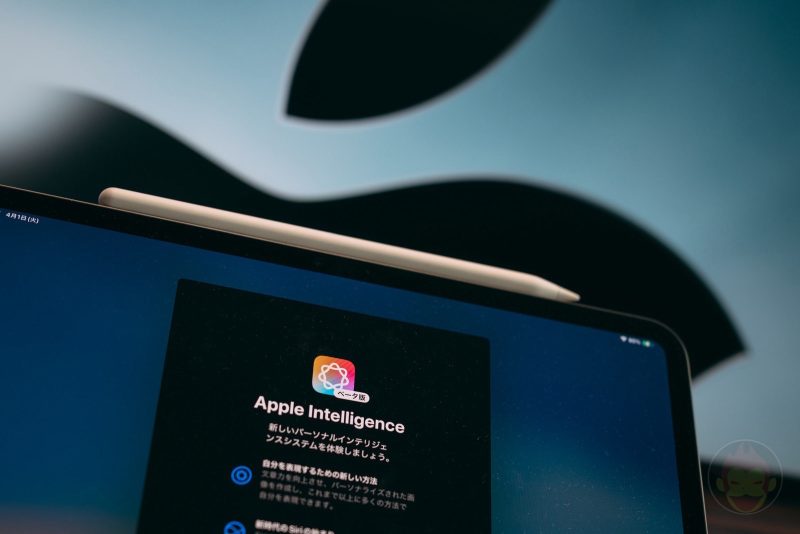
MetaがApple Intelligenceを全面ブロック、WhatsAppやInstagramでも利用不可に
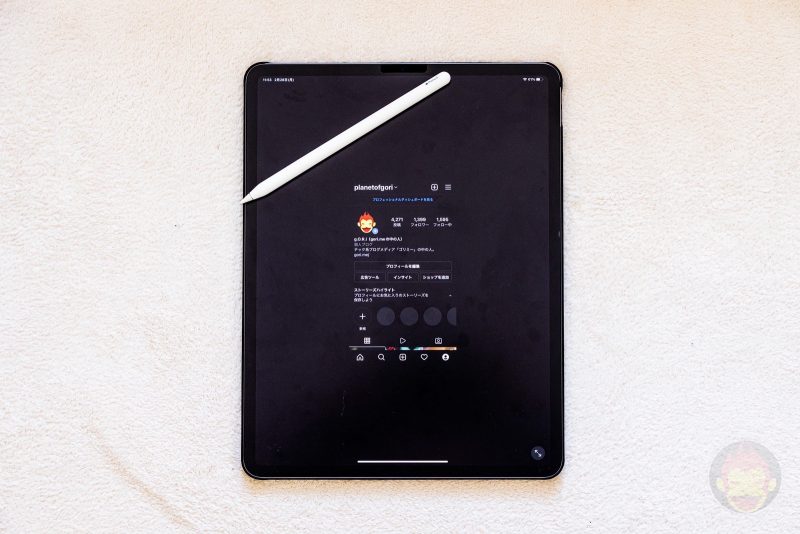
Instagramが15年越しの大転換、ついにiPadアプリ開発か

Instagramがコメントに「低評価」機能、不適切な内容を匿名で報告可能に

Instagram、CapCutの代わりとなる動画編集アプリ「Edits」を発表

Instagram、最大3分のリール動画が投稿可能に

Instagramのプロフィール表示が長方形へ。13年続いた正方形グリッドに別れ

反発必至。Instagram、友達がいいねしたリール動画を表示してしまう機能を実装
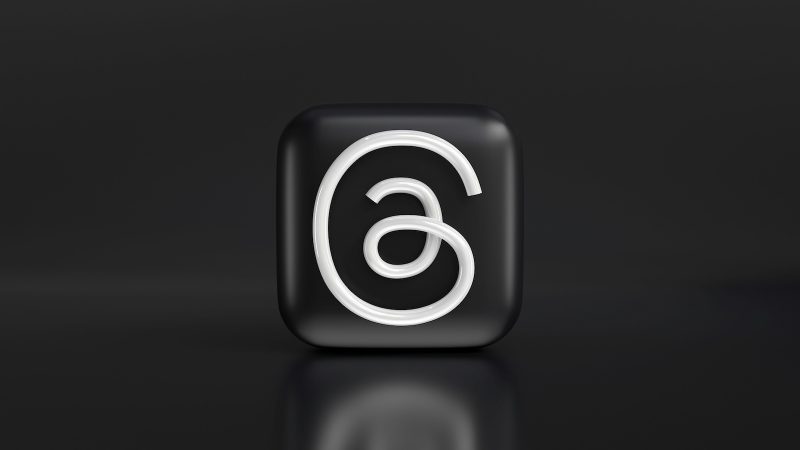
InstagramとThreads、政治的コンテンツに対する姿勢を一転。「見せる」方針へ
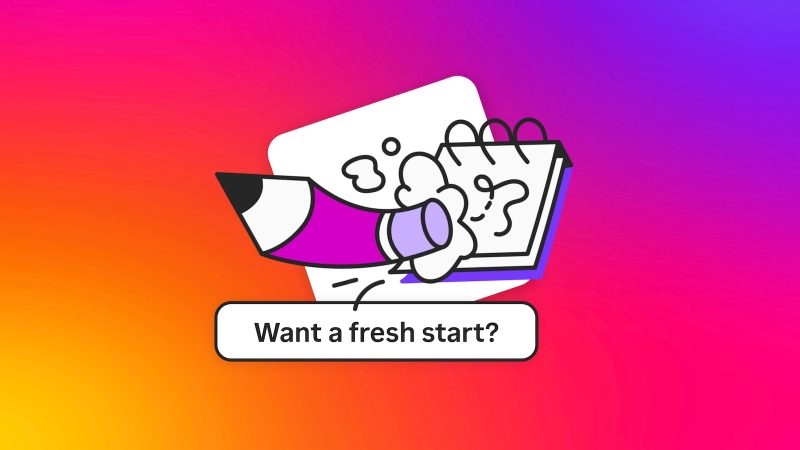
Instagram、推奨コンテンツを完全リセットできる新機能を導入

Instagram、投稿写真にテキストを追加できる新機能を実装
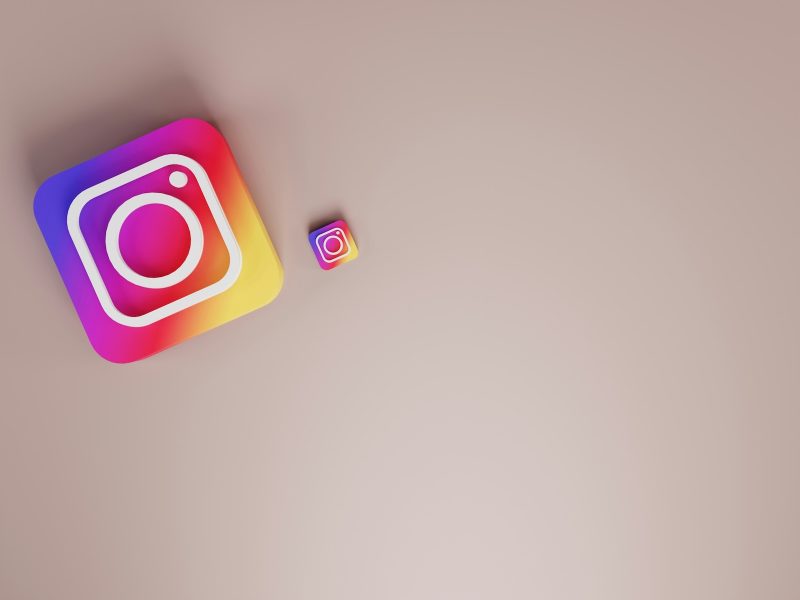
Instagram、一度に最大20枚の写真と動画が投稿可能に

Instagram、クリエイターのAIチャットボット作成機能「AI Studio」をテスト開始
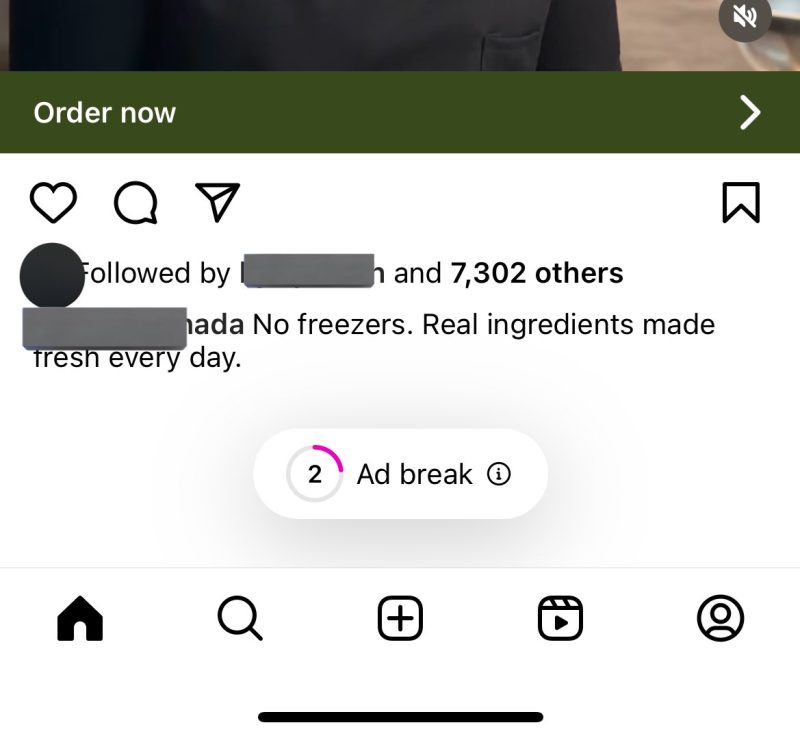
Instagram、スキップできない広告をテスト中

Tim CookのなりすましInstagramアカウントが登場
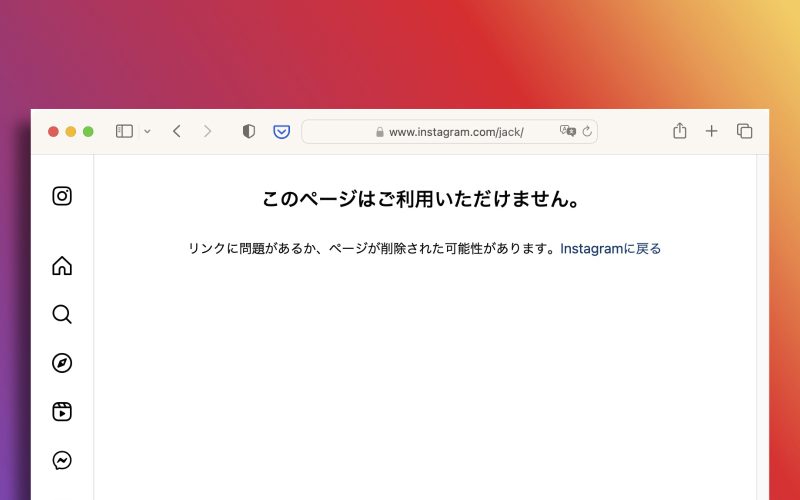
Twitter創業者ジャック・ドーシー、Instagramアカウントを削除したと報告
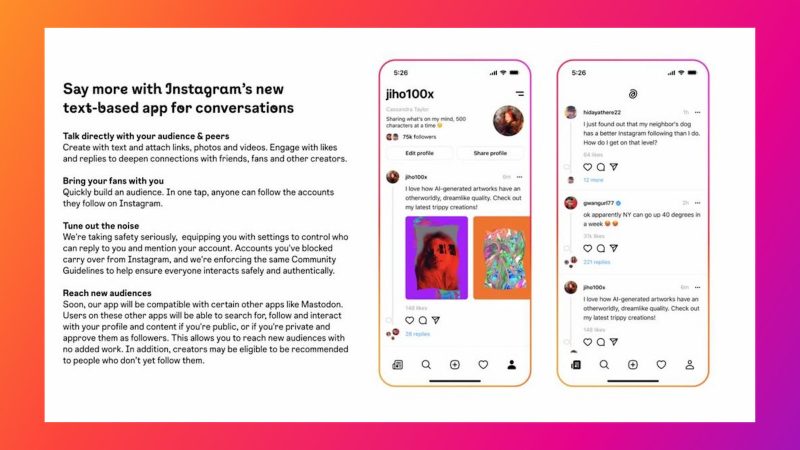
Instagram、Twitter対抗サービスを6月にリリースか
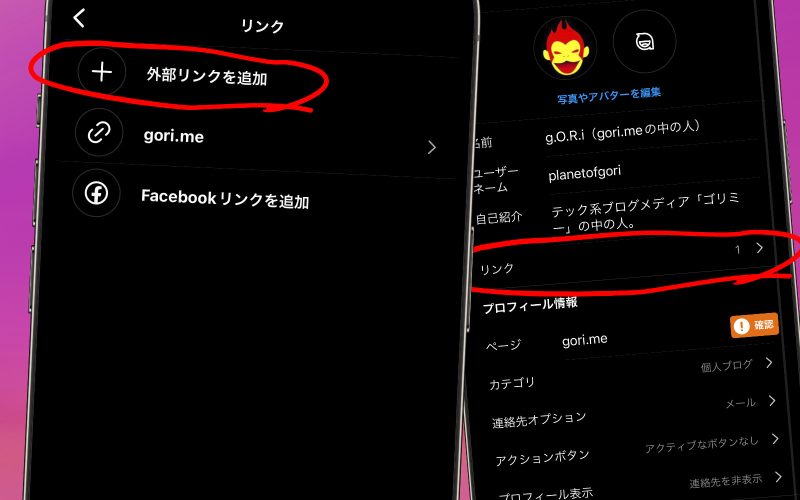
Linktree狙い撃ち?Instagram、最大5つまでのリンクをプロフィールに設定可能に